在日常使用电脑的过程中,有时我们会遇到“vcruntime140_1.dll无法继续执行代码”的错误提示。这个问题通常是由于某些软件或游戏在运行时缺少了必要的Visual C++运行时库文件所导致的。本文将为您详细介绍这个问题的原因,并提供几种有效的解决方案。
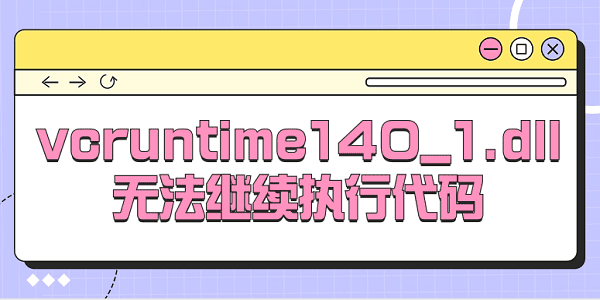
一、问题的原因
vcruntime140_1.dll是Visual C++ 2015 Redistributable的一部分,它包含了C++运行时库,这对于许多程序来说是必需的。如果系统中缺少了这个文件,或者该文件已损坏,就会导致程序无法正常运行,从而弹出“无法继续执行代码”的错误提示。

二、解决方案
1、重新安装Visual C++ 2015 Redistributable
首先,您可以尝试重新安装Visual C++ 2015 Redistributable。您可以借助星空运行库修复大师来帮您一键安装,这通常能够解决vcruntime140_1.dll缺失或损坏的问题。

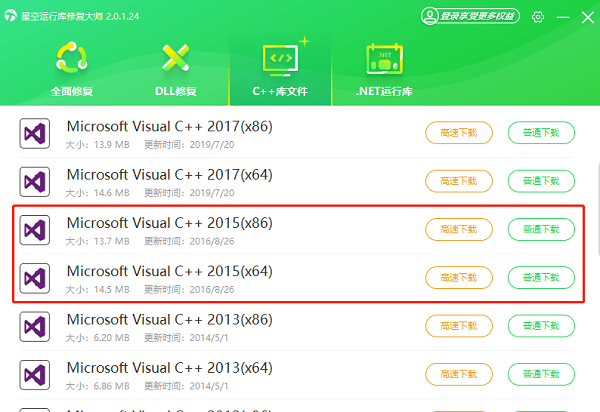
2、使用DLL文件修复工具
DLL修复工具可以帮助您扫描系统,寻找缺失或损坏的DLL文件,然后从特定的存储位置下载并替换这些文件。
打开星空运行库修复大师,进入“DLL修复”进行扫描。

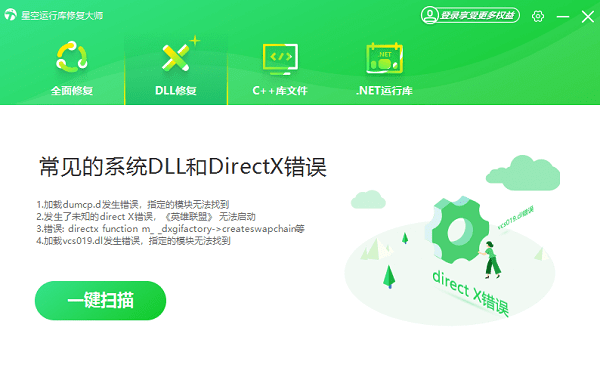
等待将所有缺失的dll文件扫描完成后,点击“立即修复”。
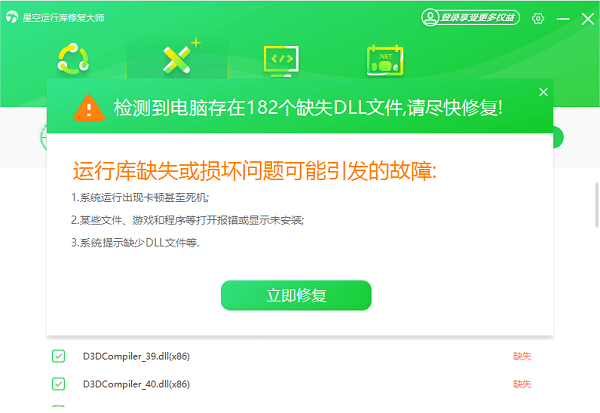
待这些文件都修复成功,重启电脑,再查看是否还有错误提示。
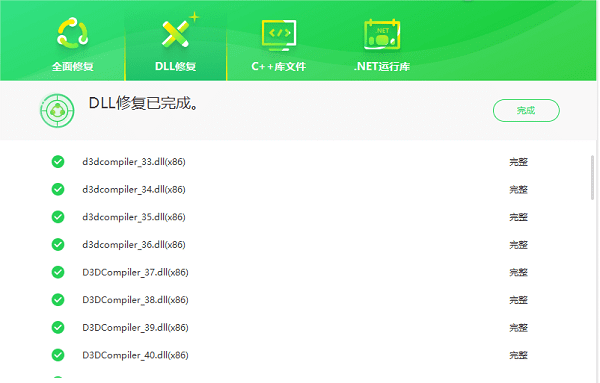
3、使用系统文件检查器
另外,您还可以尝试使用系统文件检查器(SFC)来修复损坏的系统文件。打开命令提示符(以管理员身份运行),输入“sfc /scannow”命令,然后等待扫描和修复过程完成。
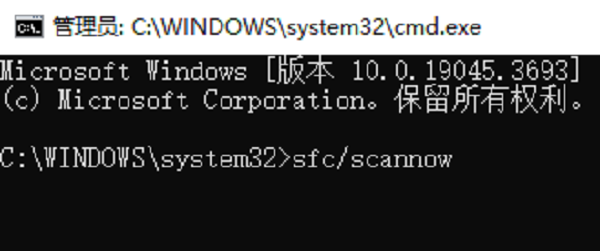
4、更新Windows系统
有时,Windows系统版本过时也可能导致vcruntime140_1.dll无法正常工作。因此,您可以尝试更新Windows系统以解决这个问题。
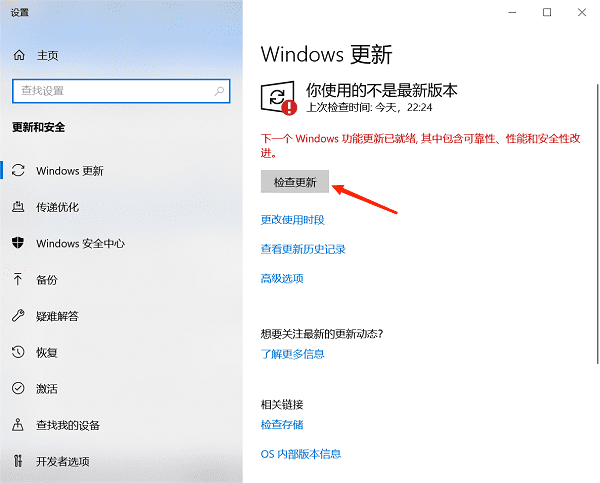
5、检查并修复磁盘错误
磁盘错误也可能导致系统文件损坏,包括vcruntime140_1.dll。您可以使用Windows自带的磁盘检查工具(chkdsk)来检查和修复磁盘错误。
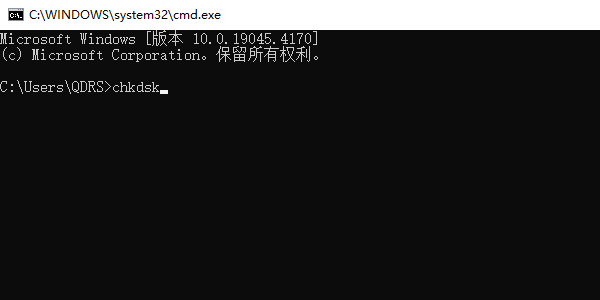
以上就是vcruntime140_1.dll无法继续执行代码的解决方法。希望对大家有所帮助。如果遇到网卡、显卡、蓝牙、声卡等驱动的相关问题都可以下载“驱动人生”进行检测修复,同时驱动人生支持驱动下载、驱动安装、驱动备份等等,可以灵活的安装驱动。




